Lo que vas a encontrar...
¿Por qué apegarse a nombres de unidades aburridos? Organice mejor su almacenamiento y móntelos en carpetas en Windows 11.
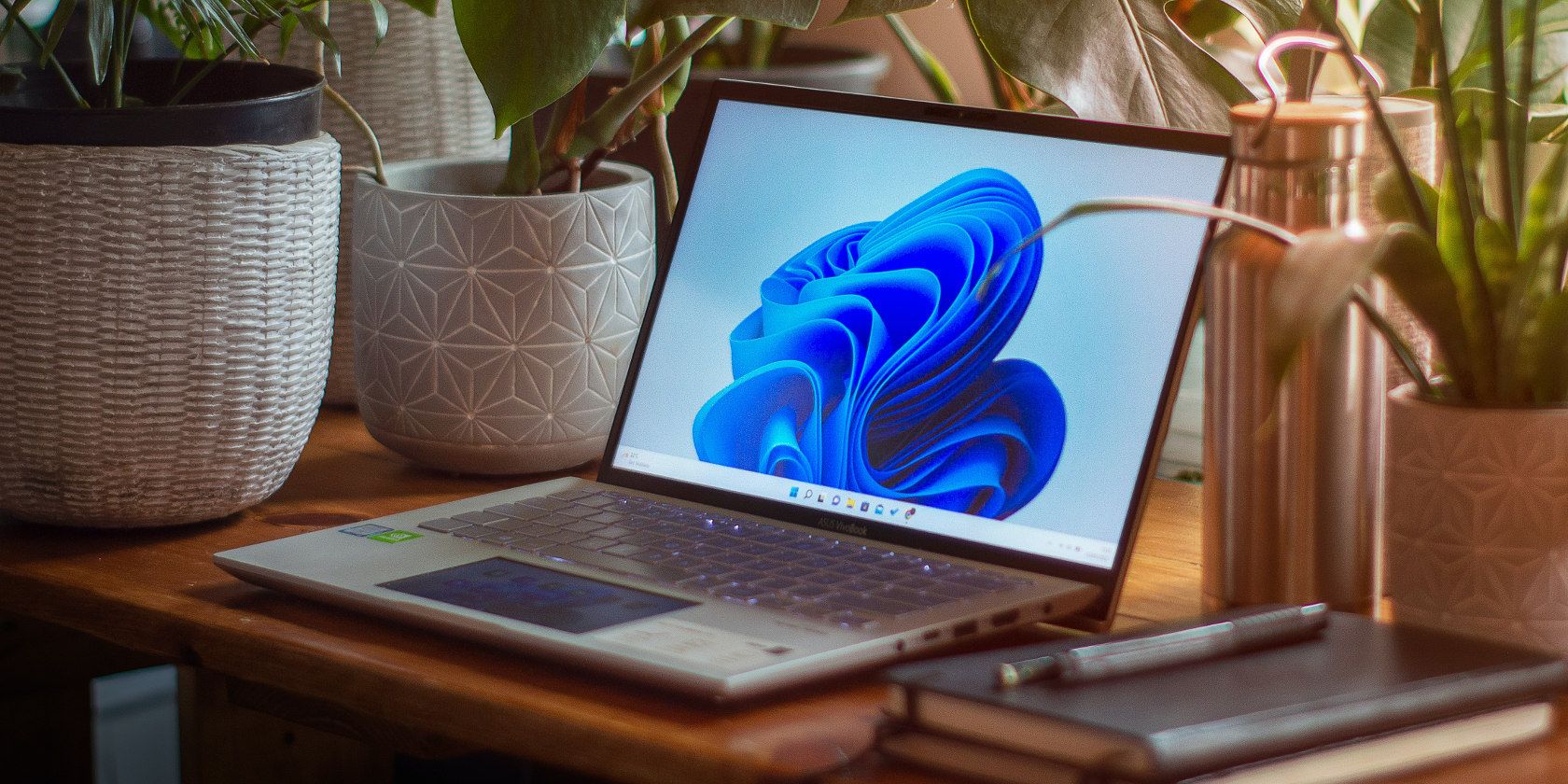
Windows le permite cambiar las letras asignadas a las unidades y particiones de disco, pero ¿también puede cambiar la ruta de una unidad montada para que aparezca como una carpeta?
Si desea que su nueva unidad se vea y se comporte como una carpeta, a continuación le indicamos cómo configurar una en Windows.
¿Por qué debería montar una unidad como una carpeta en Windows?
Cuando Windows detecta una nueva unidad, le asigna una letra. Esto ayuda a diferenciar entre los diferentes volúmenes de almacenamiento disponibles en su computadora.
Cuando tiene varias unidades de disco o particiones de disco, a veces puede ser confuso encontrar la que necesita basándose únicamente en las letras de la unidad. Como tal, puede ser más fácil montarlos como carpetas de escritorio y luego darle a cada carpeta un nombre descriptivo. Esto es especialmente útil si otras personas están usando la computadora.
Cómo montar una unidad externa como una carpeta
El primer método para montar una unidad como carpeta es mejor para unidades externas o extraíbles. Puede ser una llave USB o un disco duro externo más grande.
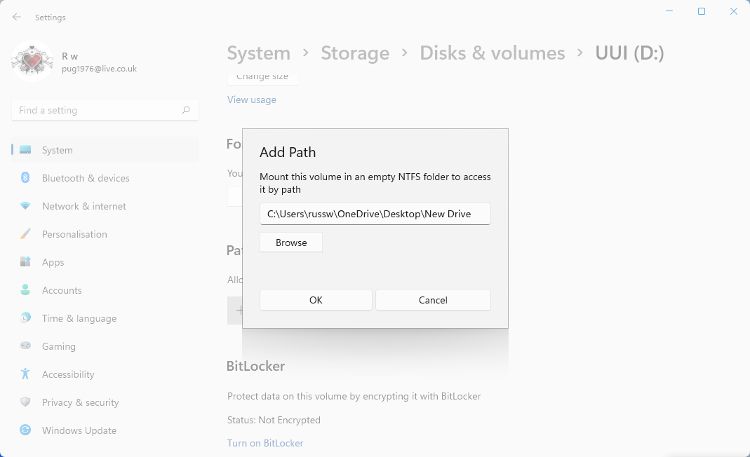
La carpeta que eligió o creó se verá como una carpeta estándar de Windows, pero todo lo que coloque allí se almacenará en la unidad. Si extrae el disco duro, la carpeta a la que está asignado no se abrirá hasta que se vuelva a conectar.
Si ya no desea que la unidad se monte como una carpeta, puede eliminar fácilmente la ruta. Repita los pasos anteriores para acceder Sistema > Almacenamiento > Discos y volúmenes. Busque la ruta de la carpeta en la sección Rutas y haga clic en Eliminar.
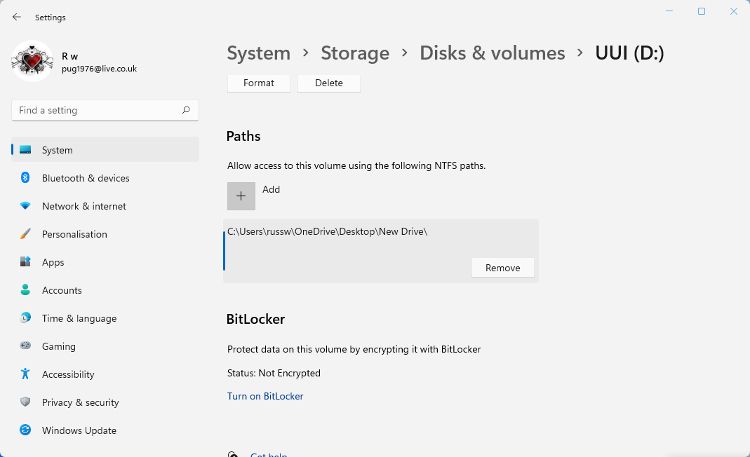
Cómo montar una unidad o partición no asignada como una carpeta
Si tiene un disco duro o una partición de disco que actualmente no tiene asignada una letra de unidad, puede montarlo como una carpeta. No puede hacer esto a través de la Discos y volúmenes ajustes. En su lugar, debe utilizar la Administración de discos de Windows.
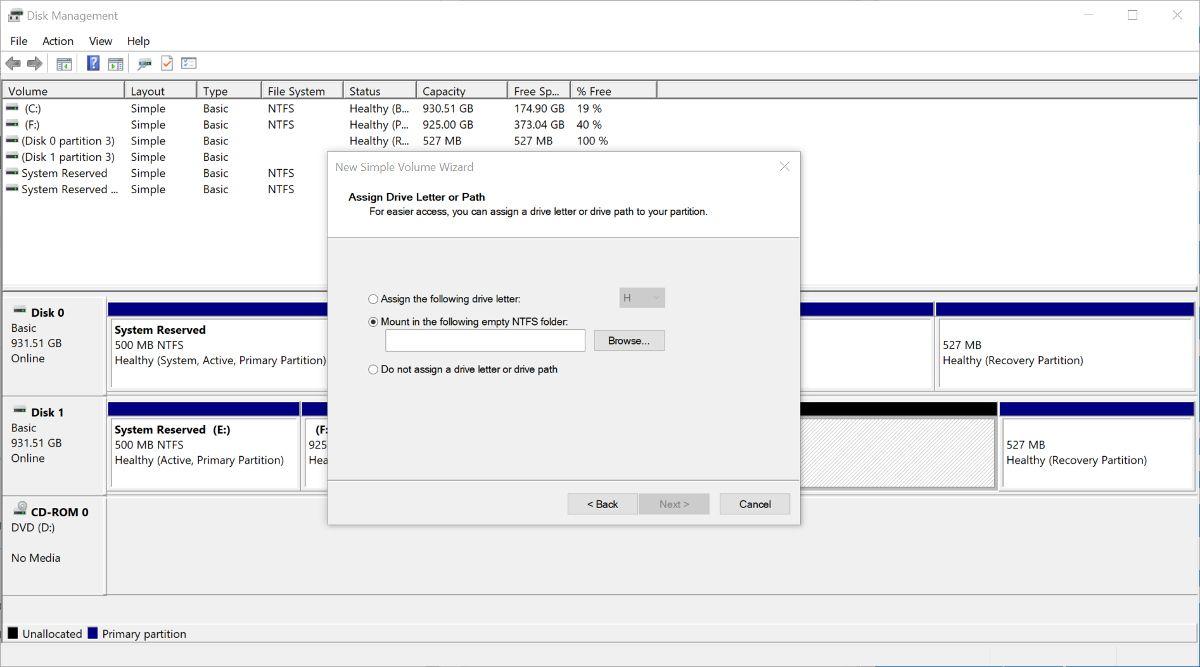
La carpeta que eligió durante este proceso ahora está montada como una unidad o partición. Si su disco duro no tiene espacio sin asignar para usar de esta manera, puede reducir el volumen del disco para crear algo.
Cómo desmontar una unidad de una carpeta
Puede desmontar una unidad de disco o una partición de una carpeta si ya no la necesita.
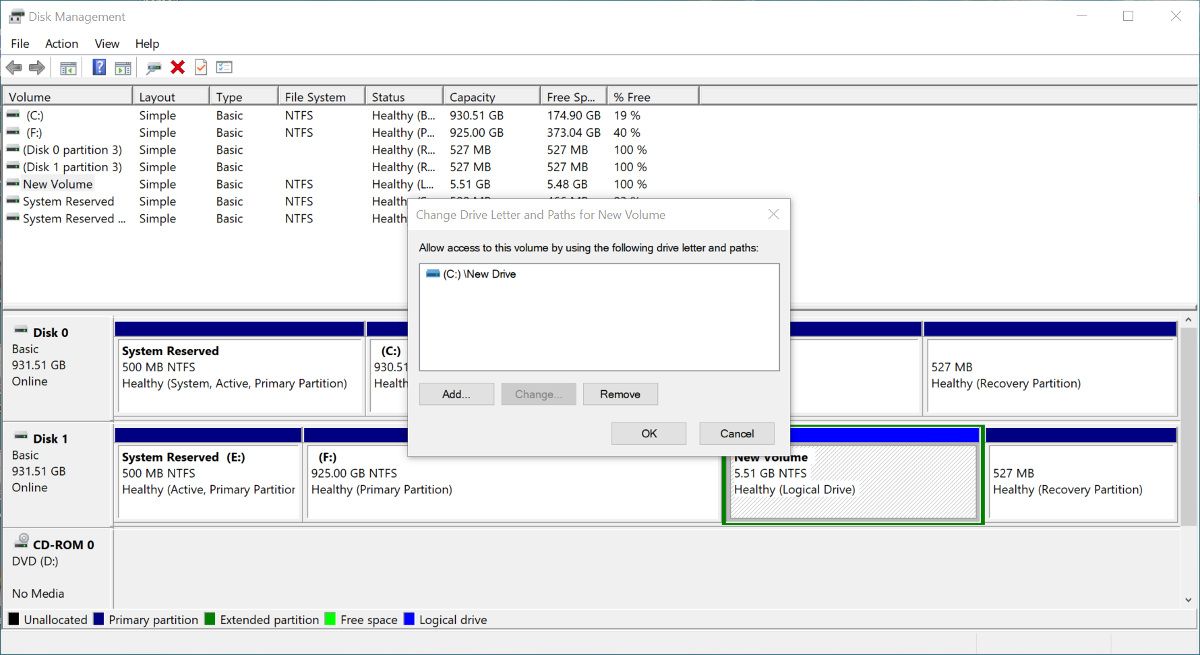
También puede simplemente eliminar la carpeta para desmontarla como una unidad. Esto no eliminará el contenido de la carpeta, pero no podrá acceder a ella mediante la ruta de la carpeta.
Montar una unidad de disco como una carpeta en Windows
Montar un disco duro como una carpeta es excelente para facilitar la navegación por los espacios de almacenamiento. A veces, tener varios discos duros o varias particiones de disco puede resultar confuso. Esto es especialmente cierto si diferentes personas necesitan usar la misma PC con Windows. Montar unidades o particiones como carpetas le permite reemplazar las letras de las unidades con títulos descriptivos.






